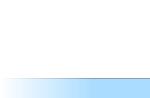Se stai appena iniziando a padroneggiare un computer e non lo sai ancora, come installare il programma, quindi sono sicuro che dopo aver letto questo articolo non avrai più domande su questo argomento. L'installazione di vari programmi può differire, ma è quasi la stessa ovunque e, in effetti, l'installazione del programma è molto più semplice di quanto alcuni principianti pensano all'inizio del loro viaggio.
In generale, vale la pena dire che se non fai nulla, ma segui semplicemente le solite istruzioni nelle finestre durante l'installazione dei programmi, cioè, fai clic sui pulsanti disponibili: "Avanti", "Avanti" o "OK", quindi puoi installare facilmente il programma. Ma abbiamo deciso di imparare? E dobbiamo sapere quali azioni portano a cosa durante l'installazione dei programmi.
Installazione di programmi. Esempio!
Ora, usando l'esempio dell'installazione di un programma reale, vediamo come farlo correttamente.
Dopo da Internet o da qualche disco, di solito abbiamo un file di questo tipo sul nostro computer.

Prima di tutto, devi avviarlo facendo doppio clic con il pulsante sinistro del mouse. La prima finestra si aprirà. Nel 99% dei casi, questa finestra " Procedura guidata di installazione"Dove siamo accolti. Lì possiamo vedere il nome del programma e talvolta ci viene ricordato che è consigliabile chiudere altre applicazioni prima dell'installazione. In questa finestra, dobbiamo fare clic sul pulsante "Avanti".

Quasi sempre durante l'installazione dei programmi, dobbiamo selezionare la casella " Accetto i termini del contratto di licenza", Cioè, significa che siamo d'accordo con i termini di utilizzo di questo programma. Ecco un esempio:

La finestra successiva, sempre presente durante l'installazione, è la selezione della cartella. Durante l'installazione del programma, dovrebbe comparire una finestra in cui verrà indicato dove verranno copiati i file per il suo pieno funzionamento.
Di solito il programma viene installato sull'unità di sistema "C" nella cartella "Programmi". Ovviamente puoi cambiare questo percorso facendo clic sul pulsante Sfoglia e scegliendo la cartella in cui desideri installa il programma... Di solito lo lascio così com'è, che è l'impostazione predefinita! E tutto il software installato che ho si trova nella cartella "Programmi" sull'unità "C".

Molto spesso con installazione di software gratuito, cercano di installare alcune applicazioni aggiuntive per noi o di cambiare la pagina iniziale nel browser. Presta attenzione a questo e se non hai bisogno di tali aggiunte, deseleziona le caselle di controllo extra e solo dopo fai clic su "Avanti".

Un'altra finestra che è sempre presente, e solitamente dopo l'installazione del programma, è una finestra in cui è necessario lasciare un segno di spunta davanti alle voci di nostro interesse. Ad esempio, può creare un collegamento sul desktop o una cartella con un programma nel menu di avvio e così via. Continua a leggere e tutto sarà chiaro.

La fase più importante è essa stessa, durante la quale vengono copiati i file necessari.

Nell'ultima finestra, dopo che tutto è stato copiato e installato, ci viene offerto di premere il pulsante "Fine" e il programma partirà, se non abbiamo rimosso la casella di controllo corrispondente.

Abbiamo ora descritto le finestre principali che compaiono quando installazione di programmi... Possono differire in casi diversi, ma l'essenza rimane la stessa. Ci sono anche altri punti: finestre con una scelta della lingua del programma, installazione di un componente aggiuntivo, dove è necessario deselezionare la casella, ecc.
Dopo aver installato 5-10 programmi diversi, pensieroso e indipendente, non avrai più domande in quale finestra cosa fare e, in parole povere, il cervello stesso elaborerà le azioni necessarie.
Software e programmi aggiuntivi sono parte integrante di qualsiasi computer. Subito dopo l'installazione di un nuovo sistema operativo o dopo l'acquisto di un nuovo dispositivo, gli utenti tendono a installare decine di applicazioni utili che svolgono le loro funzioni. Molto spesso installati: browser, driver utili, antivirus e molti altri. Ma i principianti hanno immediatamente una domanda ragionevole: come installare in modo sicuro e rapido software necessario? Come non prendere virus e rovinare il normale funzionamento del dispositivo? Ora proveremo a rispondere a queste ea molte altre domande.
Quindi, davanti a noi c'è un desktop assolutamente pulito, c'è solo un "Cestino" e un normale browser. Come installiamo i driver e i programmi necessari? Per prima cosa devi andare online. Se non ha funzionato facilmente, potresti non avere i driver necessari e dovrai installarli da un disco o da un'unità. Ma questa è un'altra storia.

In modo che nessuno abbia domande di sicuro, esaminiamo l'installazione passo dopo passo usando l'esempio di un browser popolare: Mozilla.
Installazione del browser Mozila
- Una volta su Internet, inserisci il nome dell'applicazione che desideri scaricare e vai al sito Web ufficiale di questo sviluppatore, perché di solito solo lì puoi trovare il software più nuovo e più sicuro senza virus.

- Fare clic su "Download" e selezionare il sistema operativo e la profondità di bit. La profondità di bit del sistema può essere visualizzata nelle proprietà del computer.

- Il file verrà scaricato. La velocità di download dipende direttamente da due fattori: la velocità della connessione Internet e il peso del file. Attendi il termine del download e apri il file.

- Molto probabilmente, il sistema ti avviserà del possibile pericolo del file, perché è stato ottenuto da Internet. Ma non aver paura, se hai effettivamente scaricato dal sito degli sviluppatori, il programma non comporta alcun pericolo. Fare clic su "Sì". E continuiamo.

- L'installazione è iniziata. Andremo alla finestra di installazione. Dobbiamo scegliere la lingua di cui abbiamo bisogno, nel nostro caso: il russo.
- Ci viene chiesto di scegliere un punto sull'unità in cui verrà posizionato il programma stesso. Di solito vengono installati sull'unità D e un'altra partizione viene assegnata al sistema, ma questo non è importante.

- Contratto di licenza. Dovrebbe essere annotato come elemento separato. La maggior parte ha paura di lui, perché ti viene chiesto di essere d'accordo con qualcosa. Non aver paura di lui. Questa è una specie di contratto tra il detentore del copyright, ovvero lo sviluppatore e te. Ovviamente deve essere letto, perché potrebbe contenere informazioni importanti riguardanti la distribuzione e l'uso di questo software, anche per scopi commerciali. Studiatela attentamente e selezionate la casella appropriata.
- Di solito l'installazione inizia, apparirà una barra che si riempirà gradualmente di verde man mano che l'installazione procede. Forse vedrai anche la percentuale di avanzamento, questo rende il processo ancora più semplice, comprensibile e conveniente.

- Quindi apparirà una finestra in cui sarai avvisato del completamento dell'intera installazione. È possibile avviare un nuovo programma dopo aver chiuso la finestra, ma si consiglia di riavviare il dispositivo prima di farlo.

Azioni passo passo
Pertanto, è possibile distinguere le seguenti fasi dell'installazione del sistema:
- Download del file di installazione (ha estensione .exe).
- Eseguire il file e consentirgli di apportare modifiche al disco rigido.
- Selezione della lingua del programma di installazione.
- Un contratto di licenza per leggere, studiare aspetti importanti e accettare.
- Scelta del sito di installazione. Ci sarà una cartella con l'applicazione e tutti i suoi dati.
- Processo di installazione. La sua durata dipenderà dalla potenza del tuo computer, dal programma stesso e dai suoi requisiti di sistema.
Importante!Durante il processo di installazione, è possibile che venga offerto di installare software aggiuntivo che potrebbe non essere necessario. Assicurati di prestare attenzione ai componenti aggiuntivi che gli sviluppatori di software ti propongono di installare. A volte potrebbero anche essere motori di ricerca che non usi. Per controllare questo processo, scegli sempre un'installazione completa.
Come trovare il file di installazione
Cosa fare se hai scaricato il file di installazione del programma, ma non riesci a trovarlo. Devi andare alla cartella "Download", Per fare questo:

Come installare qualcosa dal disco
Non è necessario scaricare da un sito Web su Internet, alcuni utilizzano ancora unità o dischi. L'algoritmo di installazione sarà leggermente diverso.

Quello che sicuramente non dovresti fare
C'è anche un piccolo elenco di azioni che chiaramente non vale la pena fare se sei preoccupato per la sicurezza e il normale funzionamento del dispositivo.

Quali applicazioni sono installate sul mio PC
È imperativo sbarazzarsi dei dati non necessari e delle sue parti, ma come e dove trovarli?
Questo può essere fatto in due modi: utilizzando gli strumenti del sistema stesso o utilizzando software di terze parti.
Metodo 1.Tramite il pannello di controllo, nell'elenco "Rimuovi o modifica un programma"

Metodo 2. Tramite CCleaner
Questa pratica app ti mostrerà anche un elenco e ti consentirà di eliminare rapidamente e facilmente tutto ciò che non ti serve.

Utilizzando revo per rimuovere
Sappiamo già che i dati rimasti dal programma intasano il sistema nel tempo e lo rendono più lento. Per evitare ciò, è necessario rimuovere correttamente il programma. Per questi scopi, è stata scritta l'applicazione Revo.
- Per prima cosa devi scaricarlo. Sito web per sviluppatori: https://www.revouninstaller.com/index.html.

- Consentiamo di apportare modifiche al disco rigido.

- Scegliamo la lingua del programma appropriata.

- Impostiamo il luogo in cui verrà posizionato il programma. Meglio lasciarlo così com'è.

- Entriamo nell'applicazione stessa, che ci viene incontro con un'interfaccia semplice e intuitiva.

- Seleziona l'applicazione che devi disinstallare, fai clic destro su di essa e seleziona la riga "Elimina".

- Apparirà un normale programma di disinstallazione e una finestra in cui ti verrà offerto di scansionare il tuo computer per i file rimanenti nominati dal programma remoto.

- Revo troverà tutti i file e si offrirà di eliminarli.


App a pagamento
Gli utenti inesperti spesso devono affrontare il fatto che non possono ottenere in modo semplice e gratuito milioni di programmi e giochi, devono pagarli. Tieni presente che il software può essere suddiviso in almeno 3 tipi:

Video - Come installare il programma su un computer
In più installazione di programmi su un computer a prima vista non c'è niente di speciale. E di solito anche un utente inesperto può far fronte a questo compito sin dalla prima volta, perché gli sviluppatori della maggior parte dei programmi cercano di rendere questo processo il più intuitivo e semplice possibile (sebbene, ovviamente, ci siano delle eccezioni).
Tuttavia, ci sono alcune peculiarità che dovrebbero essere comprese da tutti gli utenti di computer riguardo alla corretta installazione dei programmi. Ciò ti consentirà di evitare problemi inutili in futuro.
In questo articolo prenderemo in considerazione alcuni punti, dato che, probabilmente già saprai, come scaricare e installare la maggior parte dei programmi su un computer... Si tratterà di installare programmi (utilità o "programmi") nel sistema operativo Windows.
Quindi, iniziamo ...
Cosa sono i programmi per computer?
Se non entri nei dettagli non necessari e ti concentri solo sul nostro argomento, a scapito dei programmi è sufficiente conoscere solo alcuni punti. I programmi nel loro insieme sono insiemi di "istruzioni" che consentono al computer, così come all'utente, di ottenere qualche risultato. Queste "istruzioni" sono codificate, numeriche, schematiche o verbali.
A seconda degli obiettivi, i programmi possono avere diverse finalità: da quella didattica e applicata, a quella strumentale e di sistema. Virus informatici, trojan, ecc. - anche utilità.
La maggior parte dei programmi incontrati dall'utente medio di computer ha l'estensione .exe. Questo è un file eseguibile, ad es. indica al computer di decomprimere, installare o eseguire le "istruzioni" nell'archivio.
In molti casi, vengono denominati i file di installazione (installazione) del "programma" setup.exe, install.exe... Inoltre, a volte il nome del file può essere il nome del programma o semplicemente un set di caratteri qualsiasi (il nome del file non ha importanza).
Quindi, se, ad esempio, abbiamo scaricato un archivio con qualche utility che contiene un mucchio di file diversi, per installarlo, è necessario cercare ed eseguire il file di installazione tra i file.
Esistono anche file di installazione con estensione .msi.
Esiste un numero enorme di siti e portali sul Web che offrono il download di programmi da essi.

E può essere molto conveniente quando molte utilità sono in un unico posto. Se su tali siti tutto è ordinato per sezioni e vengono aggiunte buone descrizioni e c'è anche un semplice processo di download, questo aggiunge ulteriore comodità, per sicurezza!
Su grandi portali di cataloghi "bianchi" che forniscono il download di programmi invariati, è abbastanza sicuro farlo. Di regola, su richiesta "Scarica programmi" qualsiasi motore di ricerca prima di tutto distribuirà directory di siti decenti e al sicuro di utilità. Tali siti non forniscono programmi crackati, nonché crack e numeri seriali attivare.
Ma se c'è la possibilità di trovare il sito dello sviluppatore di una particolare utilità, allora è meglio, ovviamente, scaricare il "programma" direttamente "dal produttore". Per trovare il sito per sviluppatori desiderato, di regola, è sufficiente motore di ricerca fai una richiesta con il nome del programma e aggiungi: sito ufficiale.

Di norma, il sito Web di uno sviluppatore, soprattutto se è in russo, sarà il primo nei risultati di ricerca. Se il "programma" è inglese, anche il suo nome può essere visualizzato nella ricerca del sito di uno sviluppatore in una delle prime posizioni.
Un altro punto che a volte deve essere preso in considerazione durante il download dei file di installazione è il bitness (32 e 64 bit) e la versione (Windows XP, 7, 10, ecc.) Del sistema operativo. Gli sviluppatori realizzano alcune versioni dei loro programmi per parametri di computer specifici. Pertanto, se nelle pagine di download troviamo una scelta di determinate versioni di utilità con determinati parametri, allora vale la pena scaricare il file di installazione che corrisponde ai parametri del nostro computer.
Quindi, per un sistema a 32 bit può esserci una versione del programma di installazione (può anche essere contrassegnato come x86).

Per un sistema a 64 bit, potrebbe esserci un'altra versione del programma di installazione (contrassegnata come x64).

Come scoprire quale bit e versione del sistema operativo ha il nostro computer?
Fare clic con il tasto sinistro sul menu Start, quindi fare clic con il tasto destro su Computer e fare clic con il tasto sinistro su Proprietà.

Nelle proprietà del computer, puoi vedere i parametri necessari.

E in caso di dubbi sulla sicurezza di un file?
Quando si installano programmi su un computer, il sistema di sicurezza del sistema operativo potrebbe emettere un avviso in modo che si possa ancora pensare se eseguire questo file o meno.

Come puoi vedere nello screenshot qui sopra, il sistema non è stato in grado di identificare l'editore. E poiché questo è un file .exe, non sorprende vedere un tale avviso.
Cosa fare in questo caso?
Innanzitutto, dobbiamo capire che "programmi" poco conosciuti e poco comuni potrebbero non avere una firma digitale, anche se li scarichiamo direttamente dai siti degli sviluppatori.
In secondo luogo, il sistema del nostro computer potrebbe semplicemente emettere un avviso sull'apertura di un file con estensione .exe e non aver paura di questo. Con una tale estensione, puoi scaricare alcune utilità dannose su Internet. Ma il sistema non può determinarlo, poiché questa è di competenza degli antivirus. Ma può farlo e lo fa (se le impostazioni appropriate sono impostate nel sistema).
Se abbiamo ancora dubbi sull'affidabilità della fonte del programma scaricato, prima di avviare il file di installazione, è consigliabile eseguire la scansione del file scaricato (o archiviare con file) con l'antivirus installato sul computer con il database antivirus corrente.
Se l'antivirus non è installato sul tuo computer o non è stato aggiornato da molto tempo, puoi utilizzare uno degli scanner online.

Passiamo all'installazione.
Qual è l'algoritmo di installazione del programma principale?
L'algoritmo o il processo per l'installazione del programma viene solitamente eseguito sotto forma di una procedura guidata di installazione passo-passo che richiede determinate informazioni dall'utente e installa l'utilità in base alla scelta di questa persona.
Nell'installazione di alcuni "prog", ci sono spesso modalità di installazione regolari (semplici) e avanzate. La modalità semplice elimina la necessità di una selezione aggiuntiva di determinati parametri. Nella modalità avanzata è possibile escludere o aggiungere determinate funzioni, capacità e aggiunte.
I passaggi principali della procedura guidata di installazione (l'ordine può variare e alcuni passaggi potrebbero non essere disponibili):
- Devi scegliere una lingua (se multilingue).
- È necessario accettare il contratto di licenza (senza di esso non sono disponibili ulteriori passaggi).
- È necessario selezionare la cartella di installazione per tutti i file di utilità sul computer. Nella maggior parte dei casi, per impostazione predefinita, la cartella Programmi viene offerta sull'unità di sistema (dove questa sistema operativo).
- È necessario confermare o modificare il nome del programma, che verrà visualizzato nel menu Start.
- Forse ci sarà un suggerimento per aggiungere scorciatoie avvio rapido sul desktop e nel menu di avvio rapido.
- A seconda dello scopo del "programma" e dei loro interessi, gli sviluppatori possono includere altri passaggi a loro discrezione.
Per capire meglio cosa sono le procedure guidate di configurazione dell'utilità, è più pratico esaminare esempi specifici di installazioni. La sezione del nostro sito web ne contiene già diverse dozzine istruzioni dettagliate per l'installazione di diversi programmi. Quindi, lì puoi familiarizzare in modo più dettagliato con le diverse opzioni e caratteristiche dell'installazione delle utilità del computer.
Perché il programma scarica qualcosa da Internet durante l'installazione?
Con alcuni programmi, succede anche che quando sembra aver già scaricato il file di installazione, ma durante il processo di installazione inizia a scaricare qualcosa. Non essere sorpreso, poiché di solito questa è una caratteristica di una particolare utilità.
In alcuni "programmi" gli sviluppatori forniscono specificamente un piccolo file di installazione da scaricare e già durante l'installazione viene avviato un download aggiuntivo della base principale degli elementi necessari. Ad esempio, questo può essere osservato durante l'installazione di alcuni antivirus.
Ci sono anche casi (raramente) in cui è necessaria un'utilità aggiuntiva per installare completamente un particolare programma, senza il quale quello installato non funzionerà. In questo caso, la procedura guidata di installazione avviserà l'utente e offrirà la possibilità di scaricare il programma desiderato.

Quale versione del programma installare: normale o portatile?
Abbastanza spesso, insieme alla versione fissa del programma, puoi anche trovare un portatile (Portable).

La versione portatile è diversa in quanto non è necessario installarla sul computer, durante l'intero processo di installazione guidata. Ho scaricato, decompresso, cliccato sul file di avvio di questa utility.exe, il "programma" aperto e tu lo usi.
Ma, insieme a tale comodità, ci sono anche degli svantaggi. Ad esempio, molte versioni portatili sono ridotte in alcune funzionalità.
Anche le utilità portatili possono essere instabili, soprattutto se non sono state create dagli sviluppatori di questi programmi.
Se lavori spesso con un programma, di regola, la scelta della maggior parte degli utenti prevale a favore della solita versione fissa. Ma anche le versioni portatili hanno i loro sostenitori.
Pertanto, quale programma installare: normale o portatile è la scelta dell'utente. E dipende da diversi fattori: dal "programma" stesso; da cui è assemblato (gli sviluppatori ufficiali dell'utilità, altri produttori affidabili o non è chiaro chi); dalle finalità e dagli obiettivi assegnati all'utilità utilizzata; dalla frequenza di utilizzo; dalla funzionalità richiesta, ecc.
Dove è meglio installare questo o quel programma sul computer?
Per impostazione predefinita, le procedure guidate di installazione offrono o installano immediatamente i programmi nella cartella Programmi sull'unità locale in cui è installato il sistema operativo corrente.

Ma nella maggior parte dei programmi, durante l'installazione, è possibile scegliere un'altra posizione per salvare tutti i file "programma" facendo clic sul pulsante Sfoglia.
Pertanto, ovviamente, molti utenti hanno una domanda naturale: "Modificare il percorso di installazione o lasciarlo predefinito?"
Se sul disco locale in cui è installato il sistema operativo corrente, c'è ancora almeno più del 30% di spazio libero, è meglio, ovviamente, installare i "programmi" nella cartella generale "Programmi". Ciò consentirà, ad esempio, durante la creazione di un'immagine di sistema (per il backup), di ripristinare tutto programmi installati insieme al sistema operativo.
Le uniche eccezioni sono principalmente i giochi moderni che occupano molto spazio. È più opportuno installarli su un altro disco logico (che non dispone di un sistema operativo).
Come evitare che sul tuo computer compaiano programmi non necessari?
Alcuni utenti inesperti alla fine si chiedono perché alcuni programmi siano apparsi sui loro computer, nonché estensioni nei browser che loro stessi non hanno installato e non intendevano fare.
Nella maggior parte dei casi, questo è semplicemente il risultato dell'installazione di utilità in modalità normale o di un'installazione non attenta in modalità avanzata.
Il fatto è che gli sviluppatori di molti programmi aggiungono la possibilità di scaricare e installare programmi aggiuntivi alla procedura guidata di installazione per i loro "prog". E nella maggior parte dei casi, nel passaggio successivo della procedura guidata di installazione, l'opzione per installare questi programmi è già selezionata.
Per evitare l'installazione di utilità non necessarie, è necessario prima selezionare la modalità di installazione avanzata (se si dispone di tale scelta). E poi devi anche leggere attentamente cosa offre questo o quel programma durante il processo di installazione e disabilitare semplicemente le opzioni non necessarie.

Ovviamente non tutti i programmi sul Web sono gratuiti. Sebbene ci siano molte alternative ai programmi a pagamento. Quindi, ad esempio, per un pacchetto di applicazioni a pagamento Microsoft Office, c'è una sostituzione gratuita, ecc. Avere un giocatore Winamp a pagamento, se un'alternativa gratuita. Invece dell'archiviatore WinRAR a pagamento, puoi utilizzare un archiviatore gratuito.
Gli esempi possono essere continuati, ma la conclusione è che non dovresti affrettarti ad acquistare programmi a pagamento, poiché nella maggior parte dei casi, opzioni gratuite alternative potrebbero essere sufficienti per gli utenti inesperti.
Ma, se ancora non puoi fare a meno della funzionalità di un programma a pagamento o non esiste un'alternativa gratuita, allora per una corretta attivazione programma desiderato è necessario seguire le istruzioni degli sviluppatori di utilità.
Diversi "programmi" a pagamento possono essere attivati \u200b\u200banche in modi differenti. E dipende dal tipo di processo di attivazione eseguito dagli sviluppatori di un particolare programma.
Quindi, ad esempio, dopo aver pagato i programmi, i proprietari delle utenze (oi loro intermediari) possono fornire un codice speciale che deve essere inserito nel campo di attivazione. Un tale codice può rendere possibile l'attivazione del programma da uno a più computer.
Inoltre, gli sviluppatori possono fornire un file di licenza speciale che deve essere aggiunto alla cartella in cui è installato il programma.
Alcuni programmi possono essere attivati \u200b\u200brapidamente online, mentre altri richiedono passaggi più complessi.

Ogni sviluppatore protegge la sua proprietà intellettuale dall'uso non autorizzato come meglio può. Pertanto, non dovresti essere sorpreso e infastidito se, avendo pagato per questo o quel programma, devi anche affrontare i problemi della sua attivazione.
Conclusione
Quindi, in questo articolo, abbiamo esaminato diversi problemi relativi al download e all'installazione corretti dei programmi su un computer. Se hai altre domande, scrivi nei commenti.
Fondamentalmente, non c'è nulla di difficile in questi compiti e l'esperienza arriva con la pratica.
Prova a scaricare programmi dai siti Web ufficiali degli sviluppatori. Se sospetti, scansiona i file scaricati con un antivirus. Prestare molta attenzione a ciò che offre la procedura guidata di installazione per una particolare utilità.
Critiche di Bakhnu da parte mia e in relazione al miglior antipasto e in relazione al nemico)
1. Legna da ardere - non ci sono commenti qui, sono necessari. È vero, per cominciare (se possibile) aggiorniamo Windows tramite Windows Update (come per Windows 7 e tutto quanto sopra), una buona metà della legna da ardere si alza, o anche questo è tutto. Di cosa hai bisogno per mettere la legna da ardere fuori dal sito e la più fresca è sulla scheda video (altrimenti non sbagli normalmente) e sul suono (se non è integrato e sei un ingegnere del suono)))) Ci sono, ovviamente, casi in cui nessuno dei metodi indicati l'autore non è adatto per qualche tipo di schifezza (come un controller USB 3.0 su una madre monoblocco, e non c'è il disco pancake nella scatola, e la legna è corrente su Win10 x64, e sul monoblocco, almeno 7 x86 dovrebbero uscire dal culo, ma senza legna da ardere 2 porte USB non funzionano, DRP "non aiuta e devi cercare il chip del controller e inserire un driver diverso del tutto, ma soprattutto funziona tutto) Ma questa è un'eccezione.
2. Browser, quindi come piace a chiunque (qualcuno e ikplorer 5.0 navigano e gli standard). Non dirò nulla contro Edg "a, ma estensioni del browser come AdBlock e BrowSec - beh, divertiti con loro.
3. Antivirus. Un argomento a parte, ovviamente. Un utente normale non dovrebbe vivere senza di esso. Sono completamente d'accordo sul fatto che in Win8-10, il difensore integrato è generalmente una cosa chiara, cattura tutto con un botto, dr web, kaspersky, nod32 mancato e il difensore ha catturato tutto. Avira, Avast, Comodo e simili (versioni gratuite, quelle a pagamento non testate) spazzano via, mancavano virus e quelli abbastanza seri, dopodiché non li metto e non li consiglio a nessuno. In generale, anche Windows 7 (con gli ultimi aggiornamenti) ha un difensore integrato, ma non posso dire nulla sul suo lavoro, quindi se hai Windows 7, XP devi installare qualcosa come dr web, kaspersky, nod32.
4. Archiver. Archiver integrato ... hmm ... ad essere onesti, vedo zip meno spesso, soprattutto rar si trova, specialmente in un ambiente aziendale. WinRar è a pagamento, questo è il suo principale svantaggio, 7Zip deve essere installato, legge solo molti formati di archivio, è bello come archiviatore di console per backup, leggero e soprattutto gratuito.
5. Codec sì, a casa decisamente sì. A condizione che tu scarichi film da qualche parte e li guardi sul tuo computer. Nella popolazione, questo tipo di visione sta diventando un ricordo del passato. Da molto tempo nessuno scarica film e serie: guardano online, guardano online su smart TV, guardano online su tablet e così via e così via. I codec erano importanti agli albori dello sviluppo delle reti peer-to-peer, quando i provider ne creavano le proprie reti locali nelle città / quartieri della città e tutti erano appesi in flylinkDC ++, pompavano pirobiti di film per se stessi (che, tra l'altro, non venivano mai visti), i film erano in formati molto diversi. Bene, puoi attaccare un kanesh sul tuo computer di casa, quindi per ogni evenienza, sicuramente non su un computer dell'ufficio. Nessun codec.
6. PDF, l'ho usato in qualche modo con la lontana versione 4.0, in generale mi si adattava con l'interfaccia e le funzionalità, ma in ultime versioni è diventato molto difficile, è in continuo aggiornamento, lancia i suoi servizi e nei rapporti di sicurezza si posiziona come un raccoglitore di informazioni alla pari di google, apple, ecc., quindi comincio a rifiutarlo. Una buona alternativa a FoxitReader è leggera, facile da usare. Per quanto riguarda djvu "e molti formati diversi", djvu non si incontra da molto tempo (all'università c'erano solo libri di analisi matematica e algebra lineare in questo formato), se qualcuno è direttamente appassionato di mucchi di libri scansionati in scarsa qualità, allora puoi djvu viewer senza installazione da buttare via, ma "masse di altri formati" non mi vengono nemmeno in mente che possa essere e chi possa usarlo.
7. Applicazioni Office per chiunque (beh, durante l'installazione, scegliamo Word ed Excel, il resto ovviamente non è necessario a casa), su un computer aziendale, oltre a PowerPoint e Outlook, a proposito, puoi anche usare un mailer a casa, una cosa pratica. E ci sono così tanti documenti sulla rete in formato doc e xls, quindi senza un ufficio, le persone spesso portano a casa il lavoro, c'è un segno per finire, un documento di qualche tipo, beh, qualcuno anche una presentazione. Se fai tutto secondo il Feng Shui (Feng Shui nel campo del diritto d'autore), allora crea un ufficio aperto - tornerà a casa con una testa.
8. Immagini del disco. Ecco UltraIso (a proposito, pagato, semmai) è necessario agli amministratori, agli enike e ad altri come loro, e di solito al lavoro o per scopi di lavoro, Pts bene le sue immagini di sistema vengono raccolte (l'archivio wim necessario viene gettato nell'immagine msdn originale), i dischi di avvio vengono scritti (e invano il critico grida che i dischi come la merda di mammut sono già e qui siamo tutti degli schifosi, nelle aziende un argomento di attualità, e in alcuni punti persino necessario - dove i computer sono classificati, chi lo sa, capirà), unità flash avviabili, ecc. Un normale utente di UltraIso non ha bisogno di nafig, tanto più è necessario ciarlare in aggiunta. "Win10-8 funziona con le immagini pronte all'uso - siete tutti degli idioti" la domanda è più ampia di quanto possa sembrare, al momento il 7% è la quota di mercato di Windows XP, il 50% è la quota di mercato di Windows 7 (MacOS - 9%, * nix - 2%) , trarre conclusioni su che tipo di lavoro fuori dagli schemi con le immagini))) Quasi tutti i giochi vanno immagini iso, quindi a casa DTLite non sarà superfluo per me, non ho bisogno di nafig al lavoro.
9. Skype è una cosa piuttosto individuale, se comunichi con parenti di un'altra città, allora sì (beh, o al lavoro, organizzi qualcosa come una conferenza tra filiali). E ora tutti sono sul telegramma e si "sveglia", le videochiamate sono anche sui cellulari (MrGreen anche nell'agente di posta) e la comunicazione sul cellulare è diventata piuttosto economica.
10.Torent. Bene, a casa, sì, tutti sembrano usare questa cosa, ovviamente non al lavoro. alcune altre sedie a dondolo sono incomprensibili - nafig non sono necessarie, ci sono abbastanza browser integrati. Tuttavia, non stiamo scaricando IE 4.0 tramite il canale dial-up (solo non disconnettersi, solo non disconnettersi !!! aaaaa !!! se qualcuno ricorda masanya))))
12. Flash player. Bene, se ti piace guardare "vidyashek" di vari tipi di merda su Internet, allora puoi metterlo, al lavoro sicuramente no.
13. Giradischi. Bene, se installi i codec K-lite, viene installato un lettore MPC (media player classic) con loro, una cosa grandiosa, IMHO non hai bisogno di un cappello in più sul tuo computer, e anche il lettore integrato in Windows è normale.
14. Bene, registrare dischi ... di nuovo Nero (non ho nulla contro un ottimo programma della sua categoria) - è pagato (copyright, feng shui e tutto il resto). Basta masterizzare un disco o un disco con la musica: Windows (a partire da 7) e il lettore integrato fanno tutto perfettamente. Se vuoi davvero qualcosa di speciale, allora c'è un analogo gratuito delle norme sui temi BurnAwareFree. C'è anche un convertitore video freemake: masterizza dischi, dvd può fare menu e navigazione.
15. Punto Switcher - beh, ha un sapore. Mi sono sempre posto, anche se solo al lavoro, a casa lei non si è arresa. Se solo qualcuno stampa molto di qualcosa (beh, cioè, lavora a casa). In generale, una cosa utile.
16. Accesso remoto... Di nuovo, teamviewer e ammy admin vengono pagati. Se vuoi lavorare ancora di più aiutando tutti. Cioè, se hai una sorta di ufficio esternalizzato, allora sì, questi programmi sono necessari (oh Dio, violazione del copyright e del feng shui). E l'impresa ha RDP. In generale c'è in casa (se c'è un ip bianco ovviamente), ma sconsiglio di permetterlo a casa.